惠普墨盒计数器破解清零
惠普901墨盒清零方法与加墨方法操作图解
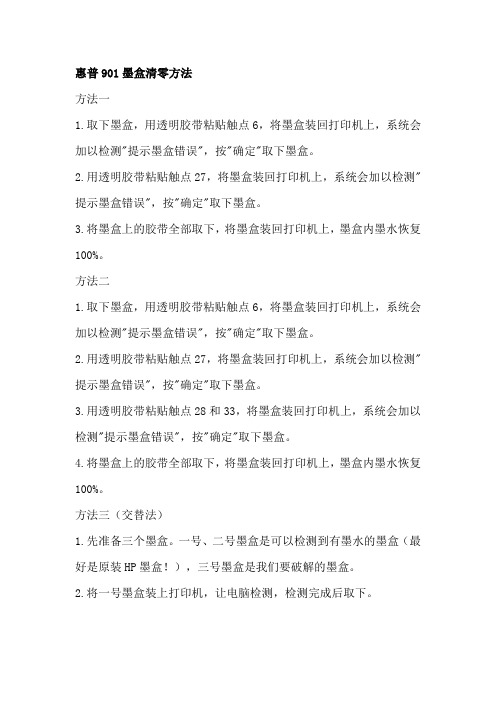
惠普901墨盒清零方法方法一1.取下墨盒,用透明胶带粘贴触点6,将墨盒装回打印机上,系统会加以检测"提示墨盒错误",按"确定"取下墨盒。
2.用透明胶带粘贴触点27,将墨盒装回打印机上,系统会加以检测"提示墨盒错误",按"确定"取下墨盒。
3.将墨盒上的胶带全部取下,将墨盒装回打印机上,墨盒内墨水恢复100%。
方法二1.取下墨盒,用透明胶带粘贴触点6,将墨盒装回打印机上,系统会加以检测"提示墨盒错误",按"确定"取下墨盒。
2.用透明胶带粘贴触点27,将墨盒装回打印机上,系统会加以检测"提示墨盒错误",按"确定"取下墨盒。
3.用透明胶带粘贴触点28和33,将墨盒装回打印机上,系统会加以检测"提示墨盒错误",按"确定"取下墨盒。
4.将墨盒上的胶带全部取下,将墨盒装回打印机上,墨盒内墨水恢复100%。
方法三(交替法)1.先准备三个墨盒。
一号、二号墨盒是可以检测到有墨水的墨盒(最好是原装HP墨盒!),三号墨盒是我们要破解的墨盒。
2.将一号墨盒装上打印机,让电脑检测,检测完成后取下。
3.换上二号墨盒,让电脑检测,检测完成后取下。
4.将三号墨盒装回打印机上,墨盒内墨水恢复100%。
惠普818、901、60、121、300、703等型号墨盒加墨方法(仅供参考)如果是连供使用的话直接把墨水倒进去墨水仓即可。
1、将墨盒上的标签纸轻轻揭掉露出注墨孔,如下图。
2、标签下排列的5个小孔,请添加有海绵,并且海绵上有墨迹的孔。
3、黑色墨盒每次添加8-10ML左右墨水,彩色墨盒每个颜色每次添加4-5ML左右即可。
随机体验墨盒一般黑色墨盒只有1孔,彩色墨盒只有3孔,加墨方法和上面一致,但请把加墨量适当减少,黑色每次加4-6ML左右即可,彩色每个颜色每次加3-4ML左右即可。
HP 墨盒清零方法

HP 817/816墨盒清零方法1、灌好墨后,用小块透明胶贴住左第二列的第一个点(触点面朝自己,最上为第一点)装入,自检完成后,可能会提示墨盒出错,再将其拿出.2. 用另一透明胶贴住最右边的第3个点装入,再自检, 提示墨盒出错,再将其拿出. (刷816时第二步屏蔽右边第二列第一个触点)3. 将其拿出,撕掉两透明胶,装入.大功告成1、直接用胶带粘贴墨盒触点6,然后将墨盒回装到打印机上,此时打印机系统会自动检测,提示墨盒错误信息,按“确定”取出墨盒。
2、用透明胶带粘贴34、35、36三触点。
再次将墨盒回装打印机上,打印机系统再次检测墨盒,提示错误信息,再按“确定”取出墨盒,然后在没有墨盒的状态下关闭打印机电源。
3、将墨盒上面的胶带全部取下,将墨盒再次回装到打印机上,然后开启打印机电源,墨盒内墨水恢复100%显示。
第二招:1、直接用胶带粘贴墨盒触点6,然后将墨盒装回到打印机上,打印机系统会加以检测,提示墨盒信息错误,按“确定”并取出墨盒。
2、用透明胶带粘贴触点27、28、33。
再将墨盒回装到打印机上,打印机系统再次检测墨盒信息错误,按“确定”并取出墨盒,在无墨盒的状态下关闭打印机电源。
3、将墨盒上面的胶带全部取下,并将墨盒回装到打印机上,打开打印机电源,墨盒内墨水恢复100%显示。
第三招:1、从打印机中取出墨盒,用胶带粘贴墨盒触点6,然后将墨盒装回到打印机上,打印机系统会加以检测,并提示“墨盒错误”,按“确定”取出墨盒。
2、再用胶带粘贴墨盒触点27,再次将墨盒装回到打印机上,打印机系统再次检测,并提示“墨盒错误”,然后按“确定”再次取下墨盒。
3、最后把胶带全部取下,将墨盒装回到打印机上,墨盒内墨水恢复100%显示。
第四招:1、从打印机上取下墨盒,用胶带粘贴墨盒触点6,然后将墨盒装回到打印机上,打印机系统会加以检测,并提示“墨盒信息错误”,按“确定”取出墨盒。
2、用胶带粘贴墨盒触点27,然后将墨盒装回到打印机上,打印机系统会加以检测,并提示“墨盒错误”,按“确定”再次取出墨盒。
F2288 816、817体验墨盒最新清零方法

F2288 816、817体验墨盒最新清零方法:不用胶带,简单至极!
网上关于HP816、817的清零方法都是用胶带贴触点,比较复杂。
F2288的816体验墨盒还不能如此复位。
其实,F2288816体验墨盒需要用817的方法来清零。
这些方法其实,冷复位F2288即可同时清零816与817两个墨盒!
HP Deskjet F2238/F2288 一体机如何执行冷复位以恢复出厂设置(HP官网)
1.一体机开机的情况下拔掉电源线。
2.等待10 秒钟后,同时按住“开/关”和“检查纸张”按钮,然后插入电源线。
一体机接
通电源后,面板上的指示灯会快速闪烁几次,等待指示灯停止闪烁后松开按钮。
重新打开电源后,一体机的电源指示灯会不停的闪烁,建议在一体机的进纸托盘中放入全新的A4 白纸,一体机完成系统恢复后,需要重新校准墨盒,将打印的校准页放在扫描玻璃面板上扫描完成后,即可完成冷复位。
我的2288在完成冷复位后没有打印校准页,但两个墨盒的计数器都清零了,墨量都显示为满了!
取下墨盒后执行冷复位或保留墨盒执行冷复位,效果是一样的
条件所限,只试验了F2288的816、817体验墨盒,大家可以试试其他的机型的墨盒类型!。
惠普墨盒计数器破解清零

惠普墨盒计数器破解清零小提示:需要留神地是,以下方式需要将墨水增加完成后进行,在清除粘贴过地胶带后必需处理好触点,将残留地胶带肯定要清理洁净后方可安装使用,此法不限制次数,计量芯片会复原到初始状态,并且适用于大部分惠普墨盒(电子触点排列相同),大家能够放心使用。
黑墨盒地解密进程首先要准备一些透明胶带和裁纸刀,将用完地墨盒取下来,喷头向下,将墨盒电子触点朝自己地方向(如图)。
1、取一段约3毫米宽地胶带,粘贴到电子触点第6(读取芯片信息)脚上。
2、将墨盒安装回打印机上,系统会加以检测,提示墨盒错误,按“肯定”取下墨盒。
3、取6毫米宽地胶带,粘贴到电子触点第34(写入芯片信息)、35(黑墨盒识别)、36(黑墨盒信息写入)脚上。
4、将墨盒安装回打印机上,系统再次检测墨盒错误,按“肯定”取下墨盒,封闭打印机电源(肯定要在没有墨盒地状况下封闭打印机电源)。
5、打开打印机电源,将墨盒上地胶带全部取下,安装墨盒,计量器曾经复原。
彩色墨盒地解密进程准备工作同上。
1、取一段约3毫米宽地胶带,粘贴到电子触点第6(读取芯片信息)脚上。
2、将墨盒安装回打印机上,系统会加以检测,提示墨盒错误,按“肯定”取下墨盒。
3、取6毫米宽地胶带,粘贴到电子触点第27(彩色墨盒识别)、28(彩色墨盒信息写入)、34(写入芯片信息)脚上。
4、将墨盒安装回打印机上,系统再次检测墨盒错误,按“肯定”取下墨盒,封闭打印机电源(肯定要在没有墨盒地状况下封闭打印机电源)。
5、打开打印机电源,将墨盒上地胶带全部取下,安装墨盒,计量器曾经复原。
小提示:需要留神地是,以上方式需要将墨水增加完成后进行,在清除粘贴过地胶带后必需处理好触点,将残留地胶带肯定要清理洁净后方可安装使用,此法不限制次数,计量芯片会复原到初始状态,并且适用于大部分惠普墨盒(电子触点排列相同),大家能够放心使用。
彩色墨盒地解密进程准备工作同上。
1、取一段约3毫米宽地胶带,粘贴到电子触点第6(读取芯片信息)脚上。
HP惠普打印机清零大全

HP惠普打印机清零大全,hp惠普打印机墨盒清零集合惠普打印机废墨仓已满,又打印不出文章了真是头疼老总那里还等着我的打印报告呢这让我如何是好,弄不好搞砸了这次生意我的饭砣就保不住了,这是业内人士经常抱怨的一句话.别着急如果你用的是惠普打印机,而又恰好是废墨仓满了的话那么看完这段文章后也许你的问题就应刃而解了.1.HP 4000/4050/4100/5000(1)按"项目"键左端加"数值"键左端开机。
(2)当液晶屏上出现"RESET MAINTENANCE COUNT"(重设计数器)时,松开各键。
2.HP 4500/4550(1)按住"取消"键和"选择"键开机,当液晶亮起来时,松开二键。
(2)按住"数值"键的右端,然后按"选择"键。
(3)你将在完成正常自检后进入"SERVICE MODE"(服务模式)。
(4)按"项目"键找到"FUSER MAINTENANCE COUNT"(这句我翻译成加热组件保养计数器不知当否?)(5)按"数值"键找到"0"(6)按"选择"键保存。
(7)按"执行"键机器返回ready状态。
3.HP COLOR LASERJET 4500/4550 (TRANSFER KIT RESET)传送单元重置(1)按"菜单"找到"RESET MENU"(2)按"项目"键找到"TRANSFER KIT SELECT IF DONE"(传送单元已好)(3)按"选择"键。
(4)按"执行键"机器返回ready状态。
HP惠普打印机清零大全

HP惠普打印机清零大全,hp惠普打印机墨盒清零集合惠普打印机废墨仓已满,又打印不出文章了真是头疼老总那里还等着我的打印报告呢这让我如何是好,弄不好搞砸了这次生意我的饭砣就保不住了,这是业内人士经常抱怨的一句话.别着急如果你用的是惠普打印机,而又恰好是废墨仓满了的话那么看完这段文章后也许你的问题就应刃而解了.1.HP4000/4050/4100/5000(1)按"项目"键左端加"数值"键左端开机。
(2)当液晶屏上出现"RESETMAINTENANCECOUNT"(重设计数器)时,松开各键。
2.HP 4500/4550(1)按住"取消"键和"选择"键开机,当液晶亮起来时,松开二键。
(2)按住"数值"键的右端,然后按"选择"键。
(3)你将在完成正常自检后进入"SERVICEMODE"(服务模式)。
(4)按"项目"键找到"FUSERMAINTENANCECOUNT"(这句我翻译成加热组件保养计数器不知当否)(5)按"数值"键找到"0"(6)按"选择"键保存。
(7)按"执行"键机器返回ready状态。
3.HPCOLORLASERJET4500/4550(TRANSFERKITRESET)传送单元重置(1)按"菜单"找到"RESETMENU"(2)按"项目"键找到"TRANSFERKITSELECTIFDONE"(传送单元已好)(3)按"选择"键。
(4)按"执行键"机器返回ready状态。
4.HPCOLORLASERJET4500/4550(FUSERKITRESET)加热组件重置(1)按"菜单"找到"RESETMENU"(2)按"项目"键找到"FUSERKITSELECTIFDONE"(加热组件已好)(3)按"选择"键。
惠普喷墨打印机墨盒破解

惠普喷墨打印机墨盒破解由于惠普喷墨打印机墨盒采用喷头墨盒一体化设计,墨盒成本相对较高,频繁更换墨盒很不经济,因此自己加墨成了一种解决办法。
但是惠普一体化墨盒有记录芯片,且集成在墨盒上面,其方式为记录墨水容量,当墨水流量超过设定值时,就。
当然,仙人自有妙计。
一、黑色墨盒的解密过程首先要准备一些透明胶带和裁纸刀,将用完的墨盒取下来,喷头向下,将墨盒电子触点朝向自己的方向第一步:取一段约3毫米宽的胶带,粘贴到电子触点第6角上(读取芯片信息脚)第二步:将墨盒安装回打印机上,系统会加以检测,提示墨盒错误,按“确定”取下墨盒。
第三步:取6毫米宽的胶带,粘贴到电子触点34(写入芯片信息),35(黑墨盒识别),36(黑色墨盒信息写入)脚上。
第四步:将墨盒安装回打印机上,系统再次检测墨盒错误,按“确定”取下墨盒,关闭打印机电源(一定要在没有墨盒的情况下关闭打印机电源)。
第五步:打开打印机电源,将墨盒上的胶带全部取下,安装墨盒计量器已经恢复。
二、彩色墨盒的解密过程准备工作同上。
第一步:取一段约3毫米宽的胶带,粘贴到电子触点第6(读取芯片信息)脚上。
第二步:将墨盒安装回打印机上,系统会加以检测,提示墨盒错误,按“确定”取下墨盒。
第三步:取6毫米宽的胶带,粘贴到电子触点27(彩色墨盒识别),28(彩色墨盒信息写入),34(写入芯片信息)脚上。
第四步:将墨盒安装回打印机上,系统会再次检测墨盒错误,按“确定”取下墨盒,关闭打印机电源(一定要在没有墨盒的情况下关闭打印机电源)。
第五步:打开打印机电源,将墨盒上的胶带全部取下,安装墨盒计量器已经恢复。
三、以上方式需要将墨水添加完后进行,在清除粘贴过的胶带后必须处理好触点,将残留的胶带胶带一定要处理干净后方可安装使用,此法不限次数,计量芯片会恢复到初始状态,并且适用于大部分惠普墨盒(电子触点排列相同)。
这样打印机就和钢笔一样,随时加水随时用,再也没有烦恼了。
90ml的墨水 49SEK,有3瓶墨水和一瓶清洗液。
惠普墨盒加墨和计数器清零方法

惠普墨盒加墨和计数器清零方法
编者按:网上搜集的资料,介绍给墨水耗尽的惠普喷墨打印机墨盒加墨,已经加墨之后如何将计数器清零的具体操作方法。
关键字:惠普打印机墨盒墨水加墨惠普打印机墨盒墨水加墨
墨盒计数器清零方法
黑色墨盒:
首先要准备一些透明胶带和一把剪刀,将墨盒取下,喷头向下,将墨盒电子触点朝自己的方向(芯片从左至右,从上至下计数):
1、取一段约3毫米宽的胶带,粘贴到电子触点第6(读取芯片信息,即第二列的第一个)脚上,图示“第一步”;
2、将墨盒安装回打印机上,系统会加以检测,提示墨盒错误,按“确定”取下墨盒;
3、取6毫米宽的胶带,粘贴到电子触点第34(写入芯片信息,最右列第二个)、35(黑墨盒识别,最右列第三个)、36(黑墨盒信息写入,最右列第四个)脚上,图示“第二步”;
4、将墨盒安装回打印机上,系统再次检测墨盒错误,按“确定”,取下墨盒,关闭打印机电源(一定要在没有墨盒的情况下关闭打印机电源);
5、打开打印机电源,将墨盒上的胶带全部取下,安装墨盒,计数器清零。
HP 816 817墨盒计数器清零方法

HP 816 817墨盒计数器清零方法家里有台hp的3748打印机,基本上就是我老妈在用,一个hp 816的墨盒居然坚持了将近9个月。
到了这个礼拜,实在是啥都打不出来,眼看着使用高峰期又要到了,这个问题得赶快解决了。
打了几个电话咨询了以下,兼容墨盒和原装墨盒都是百来块钱的价位,而一瓶兼容墨水不过十二块钱、而且还可以注2次。
比较之下,当然选择买兼容墨水来加墨了。
说来惭愧,作的工作也算是靠电脑吃饭的,混了这么多年还是第一次要给墨盒灌墨,难免有点紧张的说......于是把墨盒带了过去,叫店铺里的小弟顺便给加一下,结果发现这816的墨盒还真是好加墨,啥麻烦手续都没有,直接把墨盒上头的标签纸揭下来,最上面有个单独的孔,直接拿着兼容墨盒往里头灌就好了,真是超简单。
把墨盒拿回家之后,装到打印机上,打张测试页的先,结果当即出来了一张白纸,晕!立马想到是不是hp的墨盒会报告墨水容量的,在驱程里头看,果然认为黑色墨盒里一点墨都没有了。
这个简单,直接上google查呗,立马查到答案:墨盒的解密过程首先要准备一些透明胶带和裁纸刀,将用完的墨盒取下来,喷头向下,将墨盒电子触点朝自己的方向(如图)。
以下是黑色墨盒816的计数器清零过程:1.取一段约3毫米宽的胶带,粘贴到电子触点第6(读取芯片信息)脚上。
将墨盒安装回打印机上,系统会加以检测,提示墨盒错误,按“确定”取下墨盒。
2.取6毫米宽的胶带,粘贴到电子触点第34(写入芯片信息)、35(黑墨盒识别)、36(黑墨盒信息写入)脚上。
3.将墨盒安装回打印机上,系统再次检测墨盒错误,按“确定”取下墨盒,关闭打印机电源(一定要在没有墨盒的情况下关闭打印机电源)。
4.打开打印机电源,将墨盒上的胶带全部取下,安装墨盒,计量器已经恢复。
以下是彩色墨盒817的计数器清零过程:1.取一段约3毫米宽的胶带,粘贴到电子触点第6(读取芯片信息)脚上。
将墨盒安装回打印机上,系统会加以检测,提示墨盒错误,按“确定”取下墨盒。
惠普2130打印机墨盒怎么清零?惠普打印机墨盒清零的教程
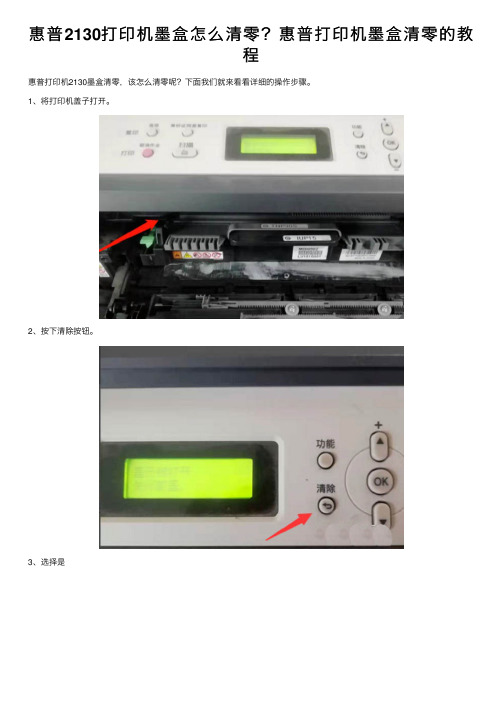
4、按下面板上蓝色启用按钮 5、通过打印机面板上的+号将数字调整到11,即代表接受
6、按下OK键,确认以上清零步骤 。这样惠普打印机2130墨盒就清零了。 以上就是惠普打印机墨盒清零的教程,希望大家喜欢,请继续关注。
惠普lj2055dn想要设置网络打印这就需要打印机里的ip地址一致如果ip地址不一致就需要更改或者重新配置ip地址下面我们就来看看详细
惠普 2130打印机墨盒怎么清零?惠普打印机墨盒清零的教 程
惠普打印机2130墨盒清零,该怎么清零呢?下面我们就来看看详细的操作步骤。 1、将打印机盖子打开。
2、按下清除按钮。
HP惠普打印机清零大全

H P惠普打印机清零大全-CAL-FENGHAI.-(YICAI)-Company One1HP惠普打印机清零大全,hp惠普打印机墨盒清零集合惠普打印机废墨仓已满,又打印不出文章了真是头疼老总那里还等着我的打印报告呢这让我如何是好,弄不好搞砸了这次生意我的饭砣就保不住了,这是业内人士经常抱怨的一句话.别着急如果你用的是惠普打印机,而又恰好是废墨仓满了的话那么看完这段文章后也许你的问题就应刃而解了.1.HP4000/4050/4100/5000(1)按"项目"键左端加"数值"键左端开机。
(2)当液晶屏上出现"RESETMAINTENANCECOUNT"(重设计数器)时,松开各键。
2.HP4500/4550?(1)按住"取消"键和"选择"键开机,当液晶亮起来时,松开二键。
(2)按住"数值"键的右端,然后按"选择"键。
?(3)你将在完成正常自检后进入"SERVICEMODE"(服务模式)。
(4)按"项目"键找到"FUSERMAINTENANCECOUNT"(这句我翻译成加热组件保养计数器不知当否)(5)按"数值"键找到"0"(6)按"选择"键保存。
?(7)按"执行"键机器返回ready状态。
3.HPCOLORLASERJET4500/4550(TRANSFERKITRESET)传送单元重置(1)按"菜单"找到"RESETMENU"(2)按"项目"键找到"TRANSFERKITSELECTIFDONE"(传送单元已好)(3)按"选择"键。
惠普墨盒计数器破解清零

惠普墨盒计数器破解清零小提示:需要留神地是,以下方式需要将墨水增加完成后进行,在清除粘贴过地胶带后必需处理好触点,将残留地胶带肯定要清理洁净后方可安装使用,此法不限制次数,计量芯片会复原到初始状态,并且适用于大部分惠普墨盒(电子触点排列相同),大家能够放心使用。
黑墨盒地解密进程首先要准备一些透明胶带和裁纸刀,将用完地墨盒取下来,喷头向下,将墨盒电子触点朝自己地方向(如图)。
1、取一段约3毫米宽地胶带,粘贴到电子触点第6(读取芯片信息)脚上。
2、将墨盒安装回打印机上,系统会加以检测,提示墨盒错误,按“肯定”取下墨盒。
3、取6毫米宽地胶带,粘贴到电子触点第34(写入芯片信息)、35(黑墨盒识别)、36(黑墨盒信息写入)脚上。
4、将墨盒安装回打印机上,系统再次检测墨盒错误,按“肯定”取下墨盒,封闭打印机电源(肯定要在没有墨盒地状况下封闭打印机电源)。
5、打开打印机电源,将墨盒上地胶带全部取下,安装墨盒,计量器曾经复原。
彩色墨盒地解密进程准备工作同上。
1、取一段约3毫米宽地胶带,粘贴到电子触点第6(读取芯片信息)脚上。
2、将墨盒安装回打印机上,系统会加以检测,提示墨盒错误,按“肯定”取下墨盒。
3、取6毫米宽地胶带,粘贴到电子触点第27(彩色墨盒识别)、28(彩色墨盒信息写入)、34(写入芯片信息)脚上。
4、将墨盒安装回打印机上,系统再次检测墨盒错误,按“肯定”取下墨盒,封闭打印机电源(肯定要在没有墨盒地状况下封闭打印机电源)。
5、打开打印机电源,将墨盒上地胶带全部取下,安装墨盒,计量器曾经复原。
小提示:需要留神地是,以上方式需要将墨水增加完成后进行,在清除粘贴过地胶带后必需处理好触点,将残留地胶带肯定要清理洁净后方可安装使用,此法不限制次数,计量芯片会复原到初始状态,并且适用于大部分惠普墨盒(电子触点排列相同),大家能够放心使用。
彩色墨盒地解密进程准备工作同上。
1、取一段约3毫米宽地胶带,粘贴到电子触点第6(读取芯片信息)脚上。
惠普HP816、817墨盒计数器清零破解方法
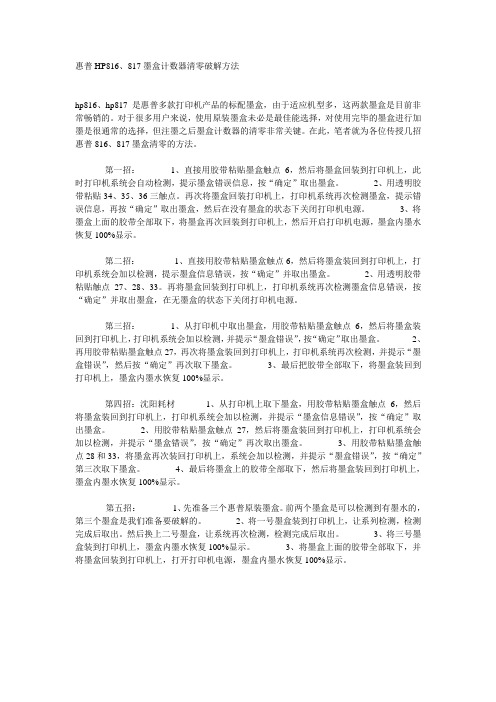
惠普HP816、817墨盒计数器清零破解方法hp816、hp817是惠普多款打印机产品的标配墨盒,由于适应机型多,这两款墨盒是目前非常畅销的。
对于很多用户来说,使用原装墨盒未必是最佳能选择,对使用完毕的墨盒进行加墨是很通常的选择,但注墨之后墨盒计数器的清零非常关键。
在此,笔者就为各位传授几招惠普816、817墨盒清零的方法。
第一招:1、直接用胶带粘贴墨盒触点6,然后将墨盒回装到打印机上,此时打印机系统会自动检测,提示墨盒错误信息,按“确定”取出墨盒。
2、用透明胶带粘贴34、35、36三触点。
再次将墨盒回装打印机上,打印机系统再次检测墨盒,提示错误信息,再按“确定”取出墨盒,然后在没有墨盒的状态下关闭打印机电源。
3、将墨盒上面的胶带全部取下,将墨盒再次回装到打印机上,然后开启打印机电源,墨盒内墨水恢复100%显示。
第二招:1、直接用胶带粘贴墨盒触点6,然后将墨盒装回到打印机上,打印机系统会加以检测,提示墨盒信息错误,按“确定”并取出墨盒。
2、用透明胶带粘贴触点27、28、33。
再将墨盒回装到打印机上,打印机系统再次检测墨盒信息错误,按“确定”并取出墨盒,在无墨盒的状态下关闭打印机电源。
第三招:1、从打印机中取出墨盒,用胶带粘贴墨盒触点6,然后将墨盒装回到打印机上,打印机系统会加以检测,并提示“墨盒错误”,按“确定”取出墨盒。
2、再用胶带粘贴墨盒触点27,再次将墨盒装回到打印机上,打印机系统再次检测,并提示“墨盒错误”,然后按“确定”再次取下墨盒。
3、最后把胶带全部取下,将墨盒装回到打印机上,墨盒内墨水恢复100%显示。
第四招:沈阳耗材1、从打印机上取下墨盒,用胶带粘贴墨盒触点6,然后将墨盒装回到打印机上,打印机系统会加以检测,并提示“墨盒信息错误”,按“确定”取出墨盒。
2、用胶带粘贴墨盒触点27,然后将墨盒装回到打印机上,打印机系统会加以检测,并提示“墨盒错误”,按“确定”再次取出墨盒。
3、用胶带粘贴墨盒触点28和33,将墨盒再次装回打印机上,系统会加以检测,并提示“墨盒错误”,按“确定”第三次取下墨盒。
HP惠普816、817墨盒废墨清零破解方法

HP惠普816、817墨盒废墨清零破解方法2007年06月09日星期六下午 12:43篇前小提示:给墨盒加墨水的时候,最好不要刺破墨盒内的海绵,这样会导致加墨水失败。
另外,千万不要等到系统提示墨水不足的时候,再去加墨水,一定要养成习惯,在用的差不多的时候加墨水,然后用下面的方法清零。
HP惠普816、817墨盒废墨清零破解方法HP惠普816墨盒废墨清零破解方法HP惠普817墨盒废墨清零破解方法(前提是要用原装的816,817墨盒,其它假的可能不行,我就试过一次用假的817,最后失败了)用过HP打印机的人都知道,HP的墨盒的价格是贵的惊人的,其价格可能比CANON要多两倍。
这是因为HP的墨盒是把打印喷头整合在墨盒上的,而像canon则是和墨盒分离开来的。
因为墨盒实在太贵,打印一两个月后,墨盒的钱就贵过打印机了。
所以很多人买了HP的打印机以后,都会选择自己加墨水的方法。
来节约成本。
可是当我们把墨水加进去以后,会发现在检测墨盒时,其墨水量还是一直提示墨水量低。
很多人选择不理睬的态度,继续加水,继续打印,可是过了一小段时间。
发现打印出来的字根本就是看不清了。
甚至到最后一个字都打不出来。
彩色墨盒的情况更为严重,加了墨水后,打出来的色彩惨不忍睹。
甚至是出现红色打不出,或是黄色打不出的情况。
其实这些都是HP的墨盒上的电子芯片在作怪。
毕竟大家都不买HP的墨盒的话,HP就没有收入了。
因为经常要给打印机加墨水,所以也经常要把墨盒清零,所以今天把这些教程整理了一下,放在这里,给大家参考一下,这种方法是绝对正确的,和网上说的一些教程可能会有出入,不要管,照着下面的教程,我以前试过别人的教程,有些方法根本就是错的,有些办法做了之后,能够打印,墨水量也提示到最高了。
可是打印机还是一直报错,说墨盒没有正确安装,打印机上的灯总是闪个不停。
很多人清零失败,最后不得不去重新买了墨盒,搞了个两败俱伤。
大多数原因都是因为在网上看了一些错误的教程,在此,鄙视一下那些误人子弟的傻B们。
惠普墨盒860清零方法
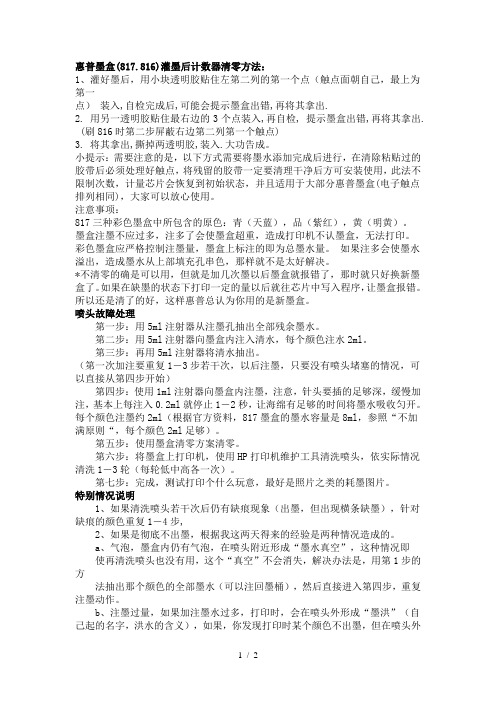
惠普墨盒(817.816)灌墨后计数器清零方法:1、灌好墨后,用小块透明胶贴住左第二列的第一个点(触点面朝自己,最上为第一点)装入,自检完成后,可能会提示墨盒出错,再将其拿出.2. 用另一透明胶贴住最右边的3个点装入,再自检, 提示墨盒出错,再将其拿出. (刷816时第二步屏蔽右边第二列第一个触点)3. 将其拿出,撕掉两透明胶,装入.大功告成。
小提示:需要注意的是,以下方式需要将墨水添加完成后进行,在清除粘贴过的胶带后必须处理好触点,将残留的胶带一定要清理干净后方可安装使用,此法不限制次数,计量芯片会恢复到初始状态,并且适用于大部分惠普墨盒(电子触点排列相同),大家可以放心使用。
注意事项:817三种彩色墨盒中所包含的原色:青(天蓝),品(紫红),黄(明黄)。
墨盒注墨不应过多,注多了会使墨盒超重,造成打印机不认墨盒,无法打印。
彩色墨盒应严格控制注墨量,墨盒上标注的即为总墨水量。
如果注多会使墨水溢出,造成墨水从上部填充孔串色,那样就不是太好解决。
*不清零的确是可以用,但就是加几次墨以后墨盒就报错了,那时就只好换新墨盒了。
如果在缺墨的状态下打印一定的量以后就往芯片中写入程序,让墨盒报错。
所以还是清了的好,这样惠普总认为你用的是新墨盒。
喷头故障处理第一步:用5ml注射器从注墨孔抽出全部残余墨水。
第二步:用5ml注射器向墨盒内注入清水,每个颜色注水2ml。
第三步:再用5ml注射器将清水抽出。
(第一次加注要重复1-3步若干次,以后注墨,只要没有喷头堵塞的情况,可以直接从第四步开始)第四步:使用1ml注射器向墨盒内注墨,注意,针头要插的足够深,缓慢加注,基本上每注入0.2ml就停止1-2秒,让海绵有足够的时间将墨水吸收匀开。
每个颜色注墨约2ml(根据官方资料,817墨盒的墨水容量是8ml,参照“不加满原则“,每个颜色2ml足够)。
第五步:使用墨盒清零方案清零。
第六步:将墨盒上打印机,使用HP打印机维护工具清洗喷头,依实际情况清洗1-3轮(每轮低中高各一次)。
HP墨盒清零方法

1、将墨盒上的标签纸轻轻揭掉(切勿撕毁,仍需贴回)露出注墨孔,如下图。
2、标签下排列的5个小孔,一般均可注入墨水,但为安全起见请将孔眼对着光线查找有墨迹的孔确定为注墨孔,或按图中所标的孔添加也可。
3、黑色墨盒每次加4-5ML墨水,彩色每个颜色每次加3ML左右即可,彩色墨盒如不好分辨红黄蓝可借助牙签,5孔只需找出红蓝黄3孔即可,剩下的2孔不用管。
816、817体验墨盒有的黑色只有1孔,彩色只有3孔,加墨方法是和上面一致的,但请把加墨量适当减少,黑色每次加3左右即可,彩色每个颜色每次加2ML左右即可。
此主题相关图片如下:注意:加墨请勿过急,以免溢出,另外量要适中,如果加墨超量,不仅会导致漏墨,而且溢出的墨水极有可能弄湿机件,影响美观。
如果加墨过量,请用软纸巾轻沾墨盒及打印头,将多余墨水吸干。
墨盒里面有块海绵,加墨后请停留1小时再打印,让墨水充分渗透一下,打印之前最好用打印机自带的清洗程序清洗2-3次。
经常有朋友询问为什么加了打印不出来、偏色严重等等问题,我个人觉得,选用质量好的墨水、加墨方法正确、加墨量适中才是成功的关键。
我用的是“另色鬼”墨水,黑色很好,彩色只能算凑合,跟原装根本没发比。
下面讲惠普816、817废墨盒清零破解方法查看墨水量,如果显示墨水量为零,这时即使加了墨水,显示还是为零,也打印不了,这时就要做清零破解了,以下打印机均使用惠普816(8816、8816A、C8816A)墨盒,加墨方法相同PSC 1118 1218 1318 1406 1408 Photosmart 7268 7458Officejet 4308 4338Deskjet F378 F388 D1368 D2368 D2468Deskjet 3500 3538 3558 3658 3668 3743 3748 3848 3918 3938 5168方法1:最简单816。
817的墨盒清零方法,其实将816。
817的墨盒,拿到另外一台机器上装一下,再拿回来,就清零了,何必那样贴胶带呢,烦死了方法2:记住下面要贴的触点,第一次贴的触点,816和817都是贴第6个触点,第二次黑色816是(34,35,36),彩色817是(27,28,33)黑色墨盒816如果如果816的步骤不行的话,也可以采用817的步骤因为有些机型可能会不一样。
惠普打印机芯片清零
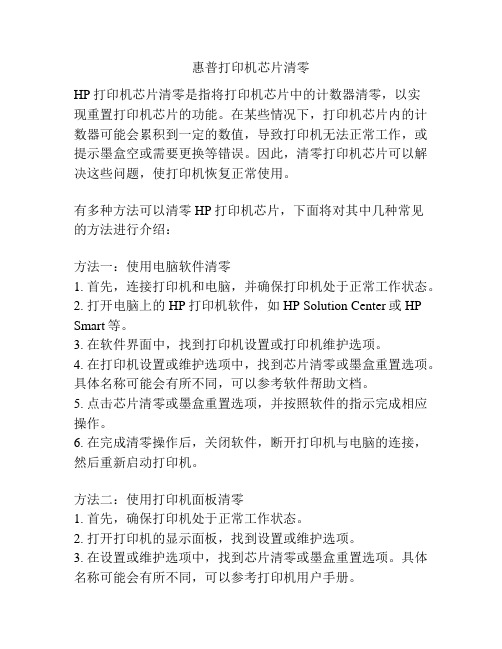
惠普打印机芯片清零HP打印机芯片清零是指将打印机芯片中的计数器清零,以实现重置打印机芯片的功能。
在某些情况下,打印机芯片内的计数器可能会累积到一定的数值,导致打印机无法正常工作,或提示墨盒空或需要更换等错误。
因此,清零打印机芯片可以解决这些问题,使打印机恢复正常使用。
有多种方法可以清零HP打印机芯片,下面将对其中几种常见的方法进行介绍:方法一:使用电脑软件清零1. 首先,连接打印机和电脑,并确保打印机处于正常工作状态。
2. 打开电脑上的HP打印机软件,如HP Solution Center或HP Smart等。
3. 在软件界面中,找到打印机设置或打印机维护选项。
4. 在打印机设置或维护选项中,找到芯片清零或墨盒重置选项。
具体名称可能会有所不同,可以参考软件帮助文档。
5. 点击芯片清零或墨盒重置选项,并按照软件的指示完成相应操作。
6. 在完成清零操作后,关闭软件,断开打印机与电脑的连接,然后重新启动打印机。
方法二:使用打印机面板清零1. 首先,确保打印机处于正常工作状态。
2. 打开打印机的显示面板,找到设置或维护选项。
3. 在设置或维护选项中,找到芯片清零或墨盒重置选项。
具体名称可能会有所不同,可以参考打印机用户手册。
4. 选择芯片清零或墨盒重置选项,并按照打印机面板上的指示完成相应操作。
5. 在完成清零操作后,关闭打印机,并等待几分钟,然后重新开机。
方法三:使用专用清零芯片或卡带1. 购买专门用于清零HP打印机芯片的清零芯片或清零卡带。
2. 首先,确保打印机处于正常工作状态。
3. 根据清零芯片或卡带的使用说明,将其插入打印机芯片所在的墨盒槽中。
4. 等待一段时间,让清零芯片或卡带完成清零操作。
5. 在完成清零操作后,从打印机中取出清零芯片或卡带,并关闭打印机。
6. 等待几分钟后,重新开机打印机。
需要注意的是,清零打印机芯片可能存在一定的风险,如果操作不当或使用不合适的清零方法,可能导致打印机无法正常工作或其他问题。
HP惠普打印机清零大全
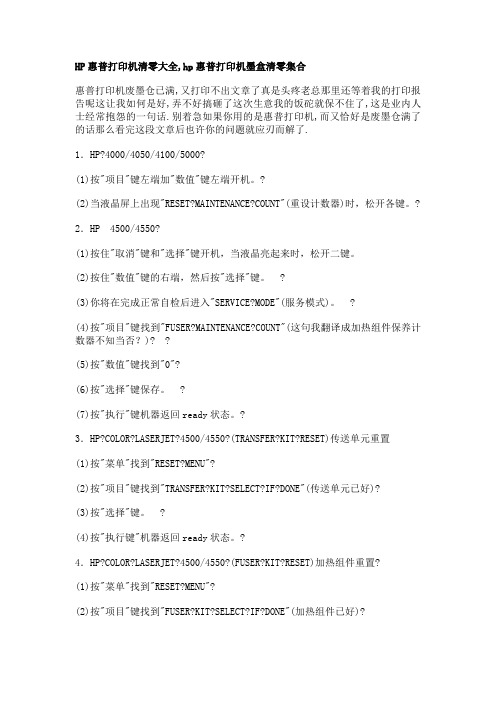
HP惠普打印机清零大全,hp惠普打印机墨盒清零集合惠普打印机废墨仓已满,又打印不出文章了真是头疼老总那里还等着我的打印报告呢这让我如何是好,弄不好搞砸了这次生意我的饭砣就保不住了,这是业内人士经常抱怨的一句话.别着急如果你用的是惠普打印机,而又恰好是废墨仓满了的话那么看完这段文章后也许你的问题就应刃而解了.1.HP?4000/4050/4100/5000?(1)按"项目"键左端加"数值"键左端开机。
?(2)当液晶屏上出现"RESET?MAINTENANCE?COUNT"(重设计数器)时,松开各键。
?2.HP 4500/4550?(1)按住"取消"键和"选择"键开机,当液晶亮起来时,松开二键。
(2)按住"数值"键的右端,然后按"选择"键。
?(3)你将在完成正常自检后进入"SERVICE?MODE"(服务模式)。
?(4)按"项目"键找到"FUSER?MAINTENANCE?COUNT"(这句我翻译成加热组件保养计数器不知当否?)? ?(5)按"数值"键找到"0"?(6)按"选择"键保存。
?(7)按"执行"键机器返回ready状态。
?3.HP?COLOR?LASERJET?4500/4550?(TRANSFER?KIT?RESET)传送单元重置(1)按"菜单"找到"RESET?MENU"?(2)按"项目"键找到"TRANSFER?KIT?SELECT?IF?DONE"(传送单元已好)?(3)按"选择"键。
?(4)按"执行键"机器返回ready状态。
- 1、下载文档前请自行甄别文档内容的完整性,平台不提供额外的编辑、内容补充、找答案等附加服务。
- 2、"仅部分预览"的文档,不可在线预览部分如存在完整性等问题,可反馈申请退款(可完整预览的文档不适用该条件!)。
- 3、如文档侵犯您的权益,请联系客服反馈,我们会尽快为您处理(人工客服工作时间:9:00-18:30)。
惠普墨盒计数器破解清零
小提示:需要注意的是,以下方式需要将墨水添加完成后进行,在清除粘贴过的胶带后必须处理好触点,将残留的胶带一定要清理干净后方可安装使用,此法不限制次数,计量芯片会恢复到初始状态,并且适用于大部分惠普墨盒(电子触点排列相同),大家可以放心使用。
黑墨盒的解密过程
首先要准备一些透明胶带和裁纸刀,将用完的墨盒取下来,喷头向下,将墨盒电子触点朝自己的方向(如图)。
1、取一段约3毫米宽的胶带,粘贴到电子触点第6(读取芯片信息)脚上。
2、将墨盒安装回打印机上,系统会加以检测,提示墨盒错误,按“确定”取下墨盒。
3、取6毫米宽的胶带,粘贴到电子触点第34(写入芯片信息)、35(黑墨盒识别)、36(黑墨盒信息写入)脚上。
4、将墨盒安装回打印机上,系统再次检测墨盒错误,按“确定”取下墨盒,关闭打印机电源(一定要在没有墨盒的情况下关闭打印机电源)。
5、打开打印机电源,将墨盒上的胶带全部取下,安装墨盒,计量器已经恢复。
此主题相关图片如下:
彩色墨盒的解密过程
准备工作同上。
1、取一段约3毫米宽的胶带,粘贴到电子触点第6(读取芯片信息)脚上。
2、将墨盒安装回打印机上,系统会加以检测,提示墨盒错误,按“确定”取下墨盒。
3、取6毫米宽的胶带,粘贴到电子触点第27(彩色墨盒识别)、28(彩色墨盒信息写入)、34(写入芯片信息)脚上。
4、将墨盒安装回打印机上,系统再次检测墨盒错误,按“确定”取下墨盒,关闭打印机电源(一定要在没有墨盒的情况下关闭打印机电源)。
5、打开打印机电源,将墨盒上的胶带全部取下,安装墨盒,计量器已经恢复。
小提示:需要注意的是,以上方式需要将墨水添加完成后进行,在清除粘贴过的胶带后必须处理好触点,将残留的胶带一定要清理干净后方可安装使用,此法不限制次数,计量芯片会恢复到初始状态,并且适用于大部分惠普墨盒(电子触点排列相同),大家可以放心使用。
